Почему микрофон не работает в Discord на Windows 10?
Дискорд достаточно давно завоевал популярность миллионов пользователей, которые любят компьютерные игры. Благодаря этой программе множество игроков поддерживают голосовую связь, используя имеющийся у них микрофон.
Одной из самых популярных проблем в Discord является как раз-таки неработающий микрофон. Причем проявляется это в основном на Windows 10.
В данной статье мы рассмотрим этот вопрос и расскажем, как можно попробовать самостоятельно исправить ситуацию, когда микрофон не работает в Discord на Windows 10.
Возможные причины и их устранение
Одной из наиболее вероятных причин является отключенный микрофон в настройках Windows 10. Из-за этого ни одна программа не может получить к нему доступ. Дело в том, что по умолчанию микрофон в данной версии ОС заблокирован с целью предотвращения прослушивания пользователя.
Об этой ситуации мы уже рассказывали, когда решали проблему с неработающими камерой и микрофоном в Skype.
Чтобы его разблокировать нужно зайти в настройки Windows 10, нажав на значок уведомлений в правом нижнем углу экрана и из открывшегося меню выбрав “Все параметры”.
В появившемся окне “Параметры Windows” выбираем раздел “Конфиденциальность”.
Здесь слева переходим в меню “Микрофон”.
В правой части окна нужно обратить внимание на 3 момента:
- Доступ к микрофону для этого устройства должен быть включен. В противном случае нажимаем на кнопку “Изменить” и включаем его;
- Переключатель в разделе “Разрешить приложениям доступ к микрофону” должен быть включен. Если нет – включаем.
- Также проверяем, чтобы в разделе “Разрешить доступ классическим приложениям к микрофону” переключатель находился во включенном состоянии.
После этого перезапускаем Discord и проверяем работу микрофона.
Если он все равно не заработал, то нужно зайти в настройки Discord, нажав на значок шестеренки в левом нижнем углу.
В открывшемся окне слева выбираем раздел “Голос и видео”.
Здесь из списка “Устройство ввода” поочередно пробуем выбирать все имеющиеся варианты, проверяя каждый из них на работоспособность. С одним из них микрофон должен заработать.






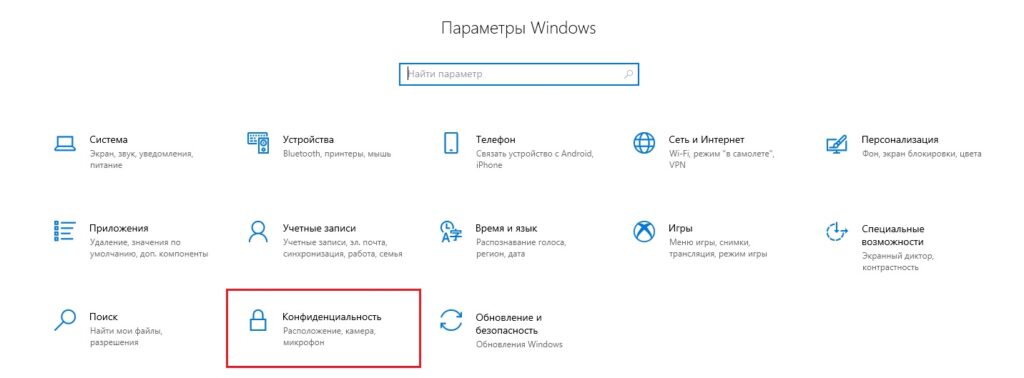
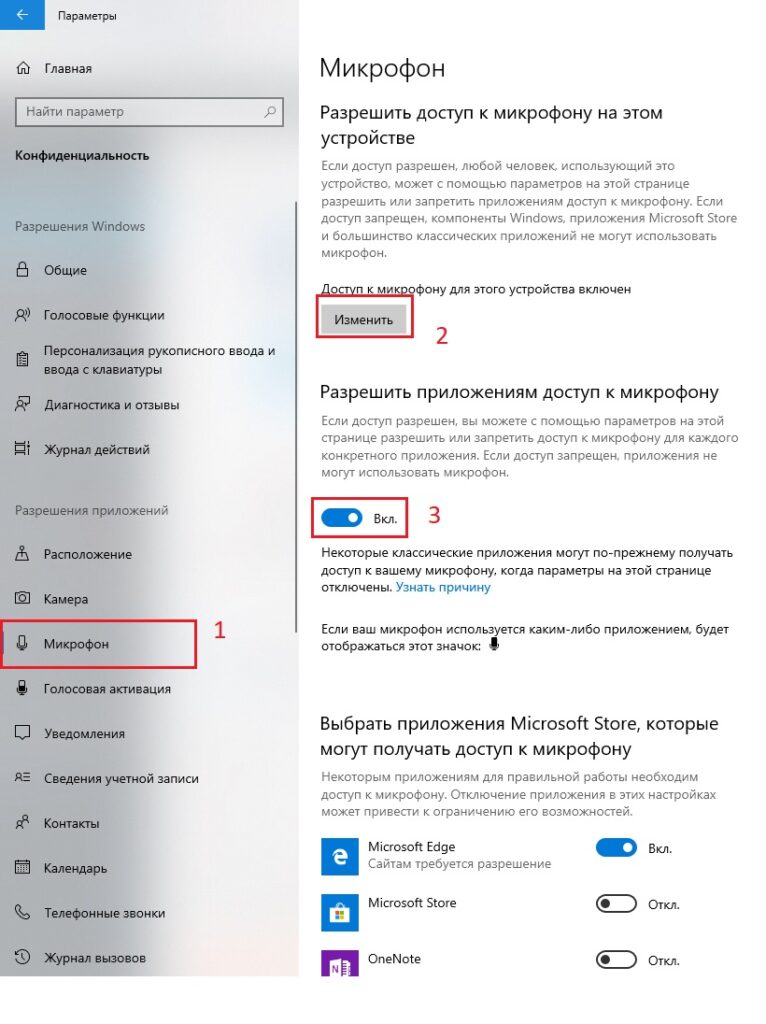
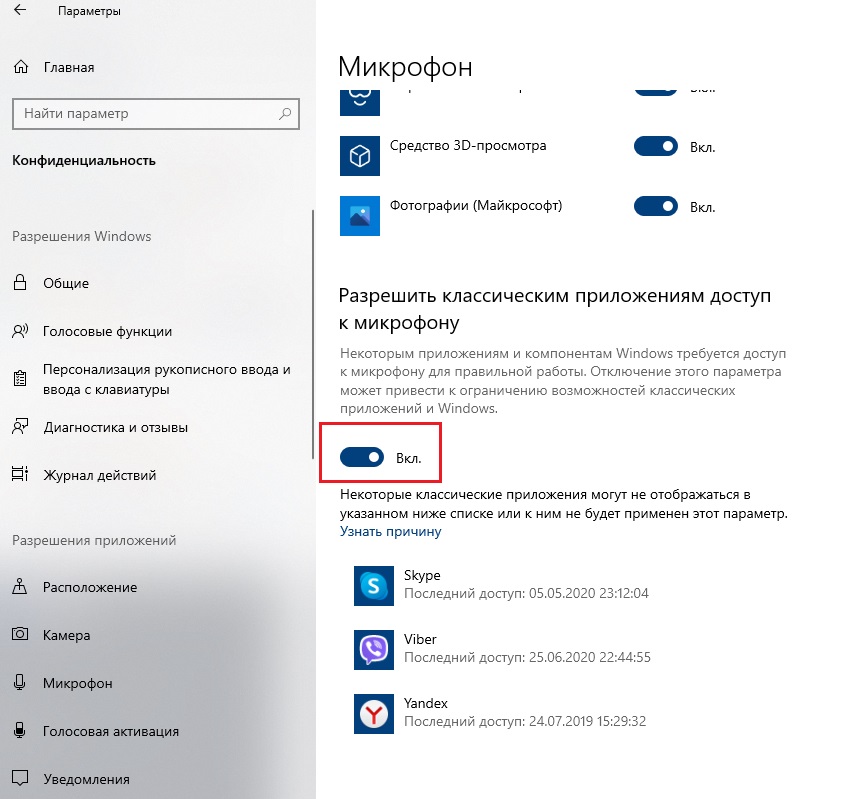
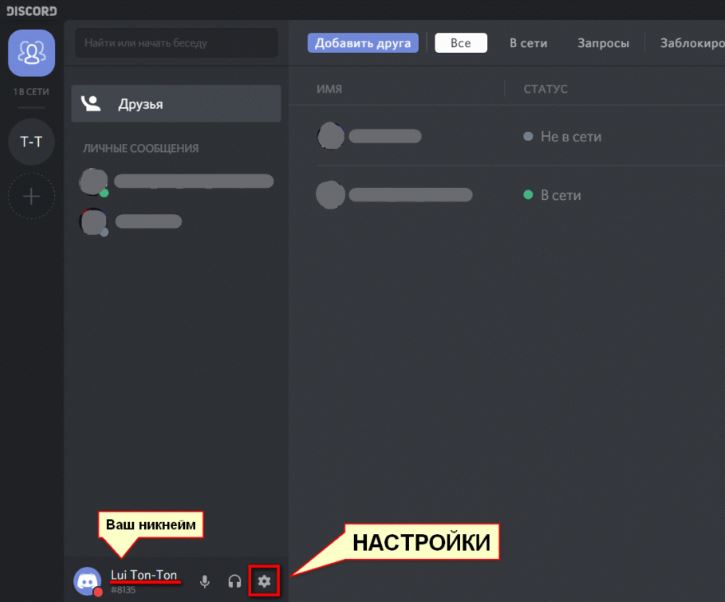
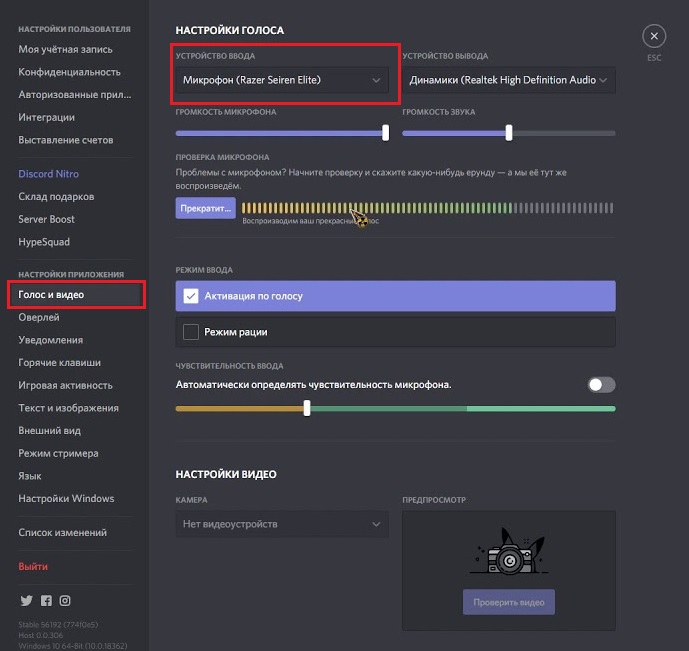






Добавить комментарий